SolidWorks小技巧之—如何快速更换错误零件
来源:网络收集 点击: 时间:2024-02-25【导读】:
在我们用SolidWorks设计产品时经常会选择选择错误一些标准件和一些零件,如果需要更换的话工作量会非常大。今天小编就来教大家一个非常快速、简单的更换错误零件的方法,快快跟我一起做吧!工具/原料more电脑SolidWorks软件方法/步骤1/9分步阅读 2/9
2/9 3/9
3/9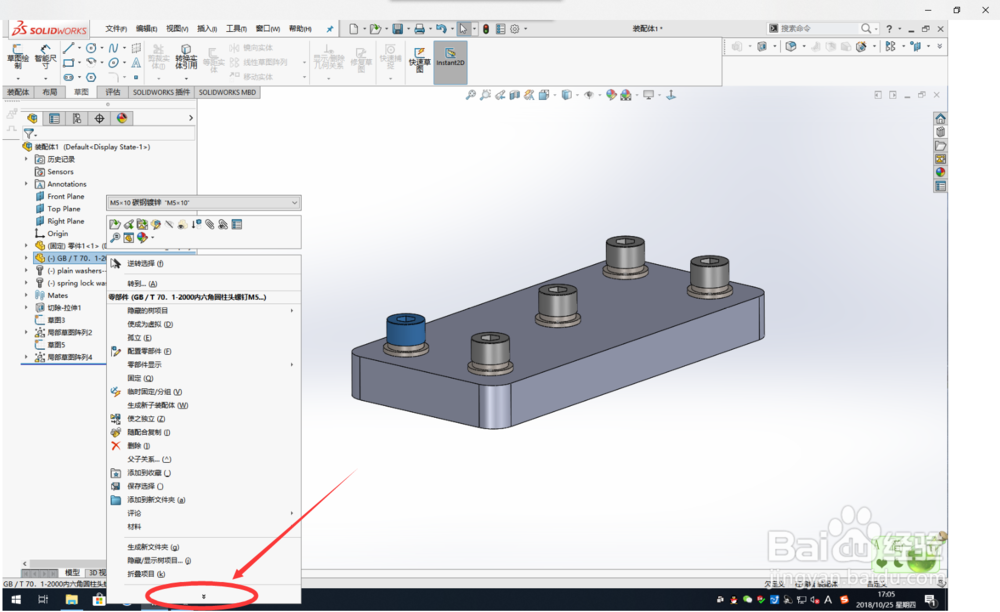 4/9
4/9 5/9
5/9 6/9
6/9 7/9
7/9 8/9
8/9 9/9
9/9 注意事项
注意事项
首先创建一个简单的装配体模型。
 2/9
2/9选择要更换的零部件。
 3/9
3/9鼠标右击所要更换的零件并向下翻页。
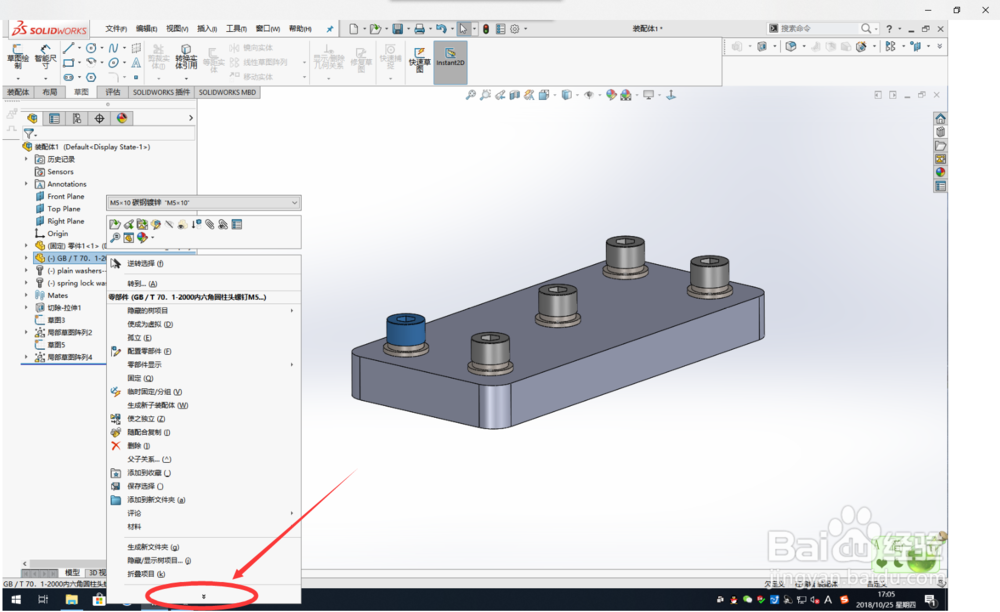 4/9
4/9点击“替换零部件”命令。
 5/9
5/9在替换命令框里点击“浏览”,选择所需要的零件。
 6/9
6/9找到需要的零部件后点击打开。
 7/9
7/9点击图中任意一个“确定”键。
 8/9
8/9再次点击图中任意一个“确定”键。
 9/9
9/9最后一下子就完成了所有零件的更换。这样不仅不用重新配合,而且不用重新阵列了。
 注意事项
注意事项小编以后还会编写许多SolidWorks小技巧,喜欢的话就关注我吧!
希望大家能够点击左下角的投票,感谢大家对我的支撑,你们的支撑是我前进的最大动力!
版权声明:
1、本文系转载,版权归原作者所有,旨在传递信息,不代表看本站的观点和立场。
2、本站仅提供信息发布平台,不承担相关法律责任。
3、若侵犯您的版权或隐私,请联系本站管理员删除。
4、文章链接:http://www.1haoku.cn/art_151083.html
上一篇:飞猪旅行在哪进行认证
下一篇:excel表格怎么自动填充
 订阅
订阅